
Điều khiển con trỏ bằng Phím chuột trên máy Mac
Khi bạn bật Phím chuột trên máy Mac, bạn có thể di con trỏ chuột và nhấn nút chuột bằng cách sử dụng bàn phím hoặc bàn phím số.
Hình minh họa sau đây trình bày các phím sử dụng trên bàn phím (các phím ở bên trái) và trên bàn phím số (các phím ở bên phải) khi Phím chuột được bật.
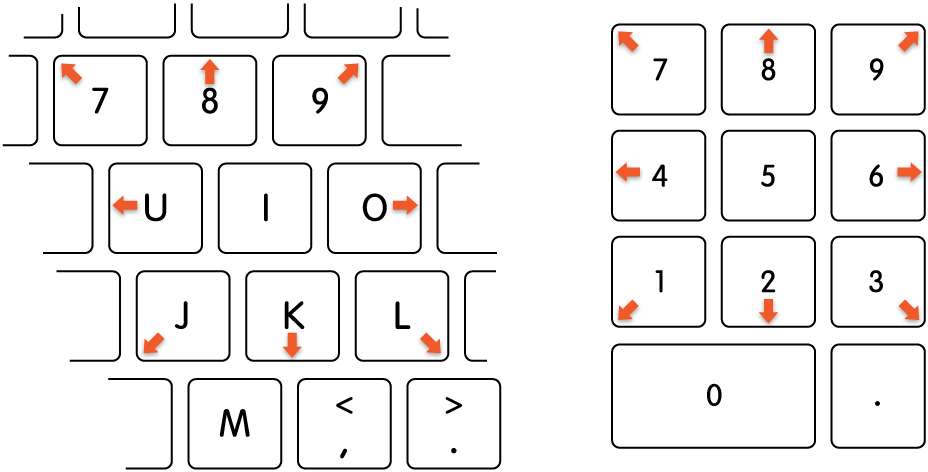
Ghi chú: Khi Phím chuột được bật, bạn không thể sử dụng bàn phím hay bàn phím số để nhập văn bản.
Di chuyển con trỏ chuột:
Bằng bàn phím số: Sử dụng các phím 7, 8, 9, 4, 6, 1, 2, 3 trên bàn phím số.
Bằng bàn phím: Sử dụng các phím 7, 8, 9, U, O, J, K, L.
Bấm nút chuột:
Bằng bàn phím số: Nhấn 5 trên bàn phím.
Bằng bàn phím: Nhấn I.
Nhấn và giữ nút chuột:
Bằng bàn phím số: Nhấn 0 (số không) trên bàn phím.
Bằng bàn phím: Nhấn M.
Nhả nút chuột:
Bằng bàn phím số: Nhấn “.” (dấu chấm) trên bàn phím.
Bằng bàn phím: Nhấn “.” (dấu chấm).
Để bật hoặc tắt nhanh Phím chuột bằng bảng Phím tắt trợ năng, hãy nhấn Option-Command-F5 (hoặc nếu máy Mac hoặc Magic Keyboard có Touch ID, hãy nhấn nhanh Touch ID ba lần).
Bạn cũng có thể sử dụng các phím tắt, công tắc hỗ trợ hoặc biểu cảm khuôn mặt để thực hiện các tác vụ chuột, chẳng hạn như bấm chuột trái, bấm chuột phải hoặc bấm hai lần. Chọn menu Apple 
![]() , bấm vào Điều khiển con trỏ, bấm vào Phương thức điều khiển thay thế, sau đó chọn Bật các tác vụ con trỏ thay thế. Để tùy chỉnh các tác vụ, hãy bấm vào Tùy chọn.
, bấm vào Điều khiển con trỏ, bấm vào Phương thức điều khiển thay thế, sau đó chọn Bật các tác vụ con trỏ thay thế. Để tùy chỉnh các tác vụ, hãy bấm vào Tùy chọn.